drupal tartalom típusok
Melyek a típusú tartalmakat.
Szétválasztották a tartalom típus, akkor:
- Minden tartalom típus határozza meg a megjelenését stílusokat. Vegyük például egy oldal blogok és galériák. Tudjuk, hogy egy képet a blog középpontjában a középső és a galéria néhány képet a sorban.
- Hozzáadása vagy eltávolítása területeken. A cikket a taxonómia, hoztunk létre két szótárak. Ezek kapcsolódnak az anyag típusát hozzáadásával át területeken. A különböző típusú lehet csatlakoztatni a különböző szótárak.
- Térjünk vissza a példaértékű hely, ahol a felhasználók blogot, és hozzon létre galéria. Szétválasztották a tartalom típusokat tudjuk, hogy néhány link a blog és az ő galériában.
Hozzáadása vagy eltávolítása területeken.
Menj a Struktúra → Content Type → cikk menü → Manage mezők
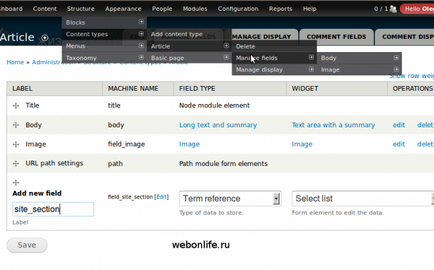
Ezen az oldalon tudunk hozzáadni / eltávolítani területeken. Abban a pillanatban már ott 4 területen. Éppen ezek a mezők kell kitölteni, ha a kiküldetés cikkeket. Title - cím, Body - a cikk szövege, fényképek - szivattyúzás képeket, URL path beállítás - mezők megadása URL. Adjunk hozzá egy pár mezők taxonómiakifejezés alakult az előző cikkben. Ehhez van egy szakasz hozzáadása területeken. A Lable beírását a nevét a területen. Továbbá, ezen a területen típusú adatok tárolására választani az adatok típusát. Esetünkben ez a kifejezés hivatkozás. Az utolsó lépés az, hogy válasszon egy widget. Különböző típusú adatok halmaza widgetek más lesz. Javasoljuk, hogy válasszon egyet a három közül. Ez a mező azt szótárt létrehozni a főmenübe. Véleményem ez a legalkalmasabb erre a mező Select listát. A kattintás után a Mentés eljutunk a beállítások oldalon. Az egész beállítás kiválasztásához szótárban.
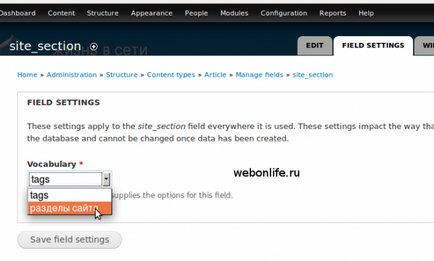
Miután kiválasztotta a kívánt szótárt Hit Mentés helyszíni beállítások és. Nem ez még nem minden. Most van az oldalon beállításokat kell alkalmazni, hogy a teremtett minket site_section mező anyagok típusától cikk. A tény az, hogy ha létrehozza a területen, akkor kapcsolódni a különböző típusú anyagokat. Ha most megy Struktúra → Content Type → Basic oldal → Manage akkor megjelenik egy új rész hozzáadása meglévő területen. A legördülő listából válassza ki a meglévő területen, és csatlakoztassa újra létrehozása nélkül. Ebben az esetben az alapbeállítások (esetünkben egy szószedetet) ugyanaz marad. Térjünk vissza a pályára beállításai oldalon a cikk.
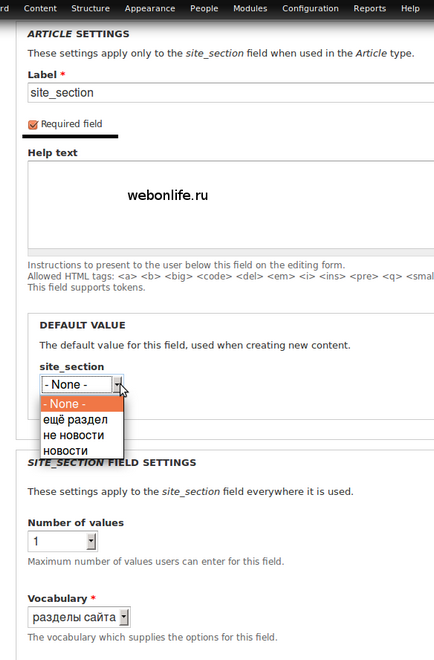
A mező beállításait a legördülő listából válassza ki a lehetséges értékek számát. Ahhoz, hogy hagyja el a főmenüből 1.
Most hozzon létre egy mezőt a második szótárban címkék. A szótár nem címkézett feltételeket. A kifejezések lesz hozzá, ha létrehoz egy cikket, így bizonyos szempontból létrehozásának területén tag más lesz.
Létrehozásakor címkék terén listából válassza ki a Widget autocomplit távon widget. Ennek eredményeként, akkor kap egy mező, ahol megadhatja a címkéket. ha meg egy címkét, amely már létezik akkor felajánlotta, hogy kiválassza.
A címkék a helyszíni beállításokat a legördülő menüből értékek száma tettem korlátlan. Címkék lehet némileg ezért nem kell korlátozni.
Kezelés mezőt az oldalon, továbbá a létrehozása / törlése mezőket, akkor meg a rendelést a helyét a szerkesztő oldal. Új mezők adunk meg az oldalon. Váltson a helyzetben tartsa a kereszt neve mellett, és húzza át a kívánt helyre.
Lássuk, mi megvan. Folytassuk tartalom → Új tartalom → cikk
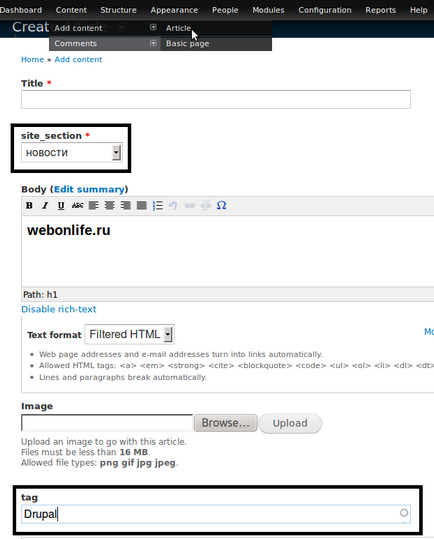
Úgy tűnik, hogy működik. De ez nem működik, mint szeretném. Az első dolog, hogy én nem szeretem - jelenlétében Site_section területen. Tény, hogy ezen a területen megkettőzi a főmenüben, hogy hozzon létre egy extra, haszontalan link. Ezután jön a Tag területén. Véleményem jobban néz ki, ha a mező nevét és a referencia-tag-ek egy sorban. Az utolsó dolog, amit szeretnék változtatni - a térképészeti szótárak teaser.
Első helyes hiányosságokat. Folytassuk Struktúra → Content Types → cikk → Manage kijelzőn. Itt látjuk a táblázatban. A Mező oszlop felsorolja a mezőket, amelyek jelen vannak az ilyen típusú anyag. Label oszlop felelős megjelenítő mező nevét. A méret az oszlop határozza meg a megjelenését a területen.
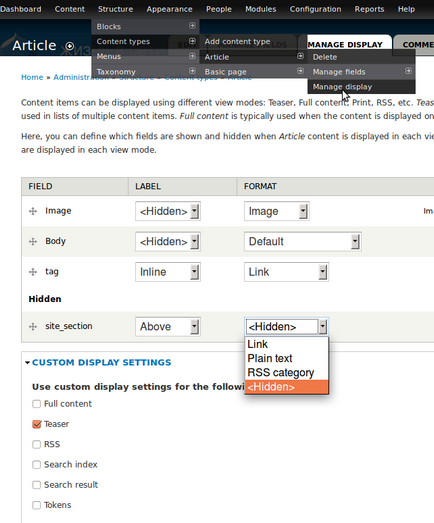
Field site_section eltávolítani, nem tudjuk. Nem hogy létrehozta. Mi lehet elrejteni. Ehhez egy oszlop formájú, válassza ki a rejtett vagy húzza site_section területen a rejtett részt.
címkemezőbe. Ahhoz, hogy a neve a mezőt ugyanabban tartalmával összhangban a Label oszlopban helyett felett választani Soros. Ha azt szeretnénk, hogy távolítsa el a mező nevét, válassza ki a rejtett.
Most megyek, hogy távolítsa el a Tag területén a teaser. Az alábbiakban az asztalon a mezők egy részén egyéni megjelenítési beállításokat. Itt válasszuk ki a megjelenítési módot, amit szeretnénk változtatni az alapértelmezett beállításokat, ebben az esetben az ugratást. Megjegyezzük, a szükséges üzemmódot, és nyomja meg a Mentés gombot. Meg kell látni két link a jobb felső sarokban. Hit a kedvcsináló. Tag a területen egy oszlop formájú, válasszuk a Rejtett. Most Címkehivatkozások jelenik meg a teljes verzió, de nem teaser.
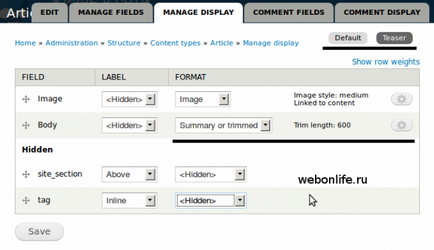
Kezdő saytodelu mindez üres fecsegés a mezők és típusú anyagok tűnhet bonyolult és felesleges. Tény, hogy minden könnyebb, mint amilyennek látszik. A legfontosabb dolog, hogy megértsük, hogyan működik. Minden, amire szüksége van a gyakorlatban. Készítsen saját anyag típusát, hozzáadni vagy eltávolítani mezőket, hogy mi történik a végén. Típusú anyagok szabadultak fel minket a szabványoknak. Köszönet nekik, nincs programozási ismeretek, meg tudjuk változtatni a megjelenését az oldalon.